Filtri Photoshop
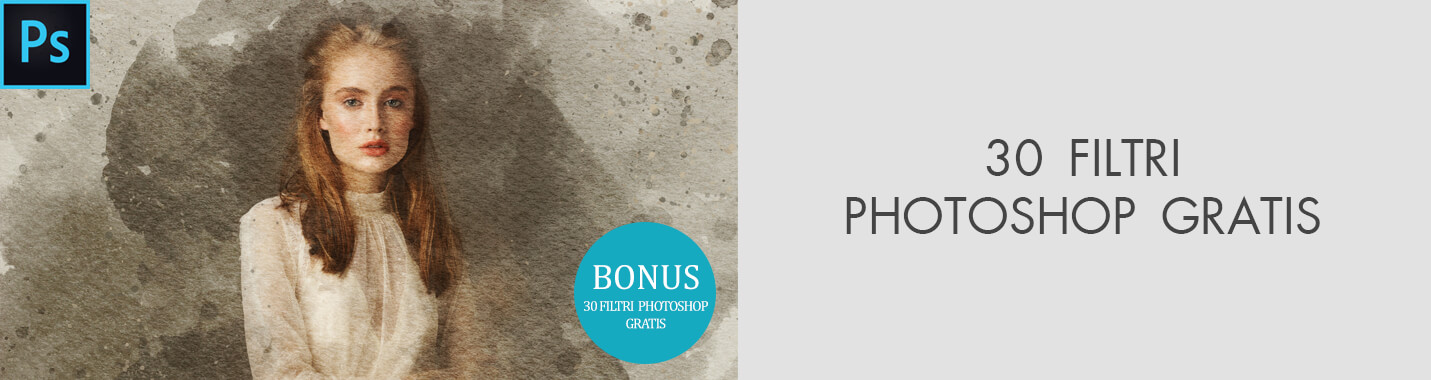
Come utilizzare i filtri fotografici Photoshop? Tutti i filtri per foto Photoshop sono effetti fotografici o impostazioni che puoi applicare per cambiare il modo in cui appare una fotografia o un design. Questo tutorial ti fornisce una base per lavorare con gli effetti filtro di Adobe Photoshop e per scaricare ora 30 filtri online per Photoshop gratis per migliorare le foto con effetti fotografici gratis.
30 Filtri Photoshop Gratis per Principianti
Se sei alla ricerca di filtri fotografici Photoshop utili per matrimoni, vacanza, bambini e ritratti, dovresti assolutamente scaricare questi 30 plugin di Photoshop gratuiti e universali per far risaltare le tue foto con alcuni click.
1. Filtro Photoshop Gratis Vacanze Invernali - Cioccolata Calda


2. Filtro Photoshop Gratis Doppia Esposizione - Effetto Dispersione


3. Filtro Photoshop Gratis Ritratto Matrimonio


4. Sbiancamento Denti Classico


5. Filtro Photoshop Gratis Inverno – Casa dell’elfo


6. Filtro Gratis Doppia Esposizione – Imposizione


7. Occhi - Color POP


8. Filtro Photoshop Gratis Inverno - Warm Cacao


9. Filtro Gratis Ritratto – HighLights


10. Filtro Photoshop Gratis Matrimonio – Contrasto Morbido Matrimonio


11. Filtro Photoshop Gratis Doppia Esposizione Bianco e Nero


12. Filtro Photoshop Gratis Matrimonio – Effetto Opaco


13. Filtro Ritratto – Burn


14. Doppia Esposizione – Lomo


15. Filtro Photoshop Gratis Vacanze Invernali - Albero di Natale


16. Cambia Iride a Verde


17. Filtro Photoshop Gratis Inverno – Bufera di Neve


18. Filtro Photoshop Gratis Matrimonio – Crema


19. Filtro Photoshop - Racconto Invernale


20. Filtro Photoshop Inverno - Giocattolo dell’Anno Nuovo


21. Filtro Photoshop Ritaglio


22. Pennello Secco


23. Filtro Photoshop Grana della Pellicola


24. Filtro Photoshop Affresco


25. Filtro Photoshop Bagliore Neon


26. Filtro Photoshop Pennellate Vernice


27. Filtro Photoshop Spatola


28. Filtro Photoshop Pellicola Trasparente


29. Filtro Photoshop Contorni Poster


30. Filtro Photoshop Pastelli Grezzi


Come Aggiungere un Filtro in Photoshop?
Come installare un filtro e dove trovarlo dopo? Diversi plugin vengono forniti con un'installatore con una guida passo-passo. Che fare se non si riescono a visualizzare i filtri? Come installarli correttamente? In realtà, è semplicissimo! Basta incollare il file nella cartella Plugin.
La cartella con i plugin Photoshop per fotografi si trova di solito in Programmi se possiedi Windows. Se hai un computer Mac, guarda nella cartella Applicazioni. Nel caso in cui abbia scelto un altro luogo durante l'installazione del programma, cerca la cartella nel percorso selezionato.
- Avvia Photoshop.
- Cerca Modifica dal menu a discesa.
- Vai su Preferenze > Plugin.
- Seleziona la casella " Cartella Plugin Addizionali" per approvare i nuovi file.
- Scarica un filtro o plugin su un computer.
- Apri la cartella Programmi e cerca la cartella Photoshop.
- Nella cartella Photoshop, individua la cartella Plugins e aprirla.
- Spostare un plugin necessario nella cartella Plugins.
- Riavvia Photoshop.
Prima di installare un nuovo filtro Photoshop, non dimenticare di chiudere il programma. Aprendolo di nuovo, il programma registrerà le risorse installate. Fino a quando non riaprirai Photoshop, non potrai utilizzare i filtri appena aggiunti. Quando riavvii il nuovo programma, potrai accedere ai plugin nel menu Filtro.
- Leggi questo articolo su come scaricare gratuitamente Photoshop legalmente, velocemente e senza ritardi né virus.
Azioni Professionali di Photoshop per il Ritocco Fotografico Iniziale
1. Filtri Distorsione


2. Sfocatura


3. Filtri Rendering


4. Riduzione del rumore


5. Filtri Stilizzare


6. Nitidezza


- Ottieni servizi di editing professionale di immagini in outsourcing e a un prezzo conveniente.







